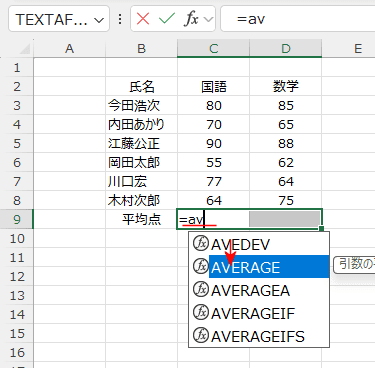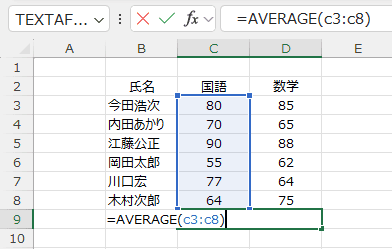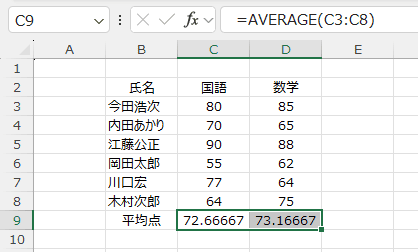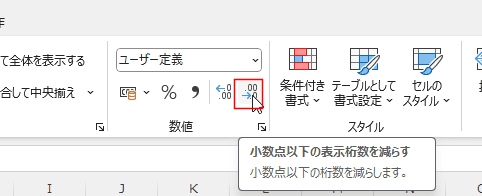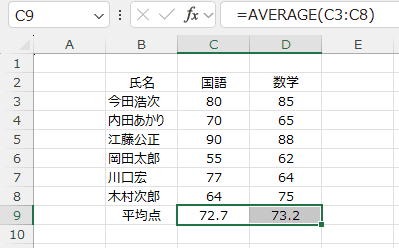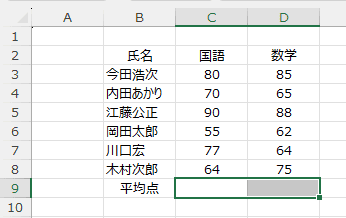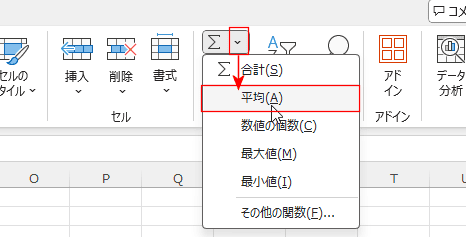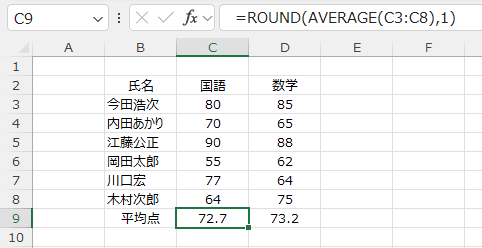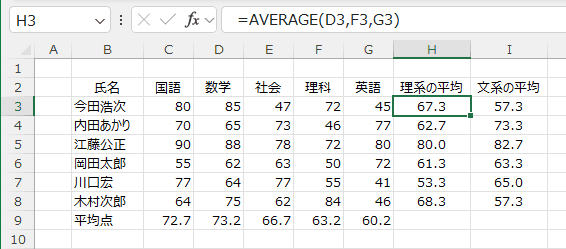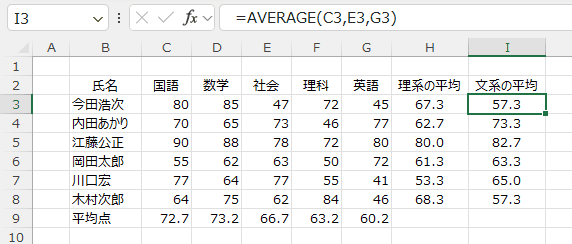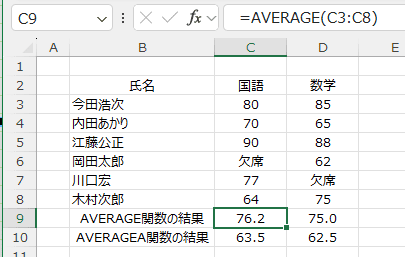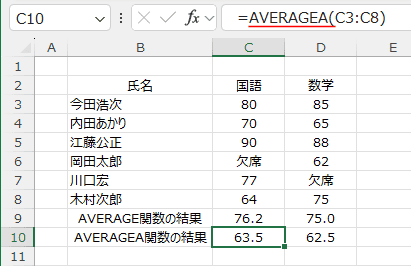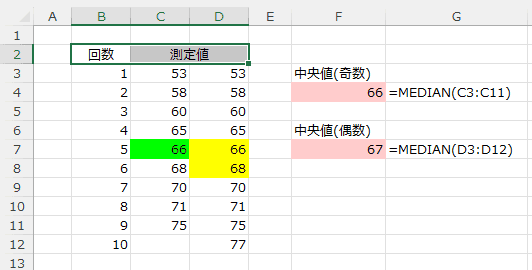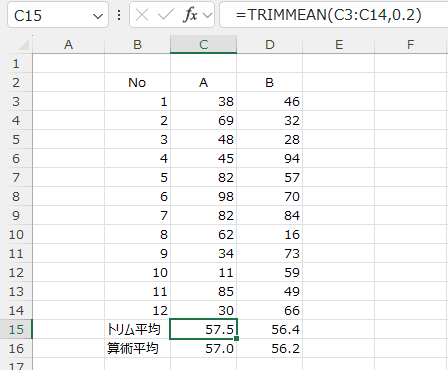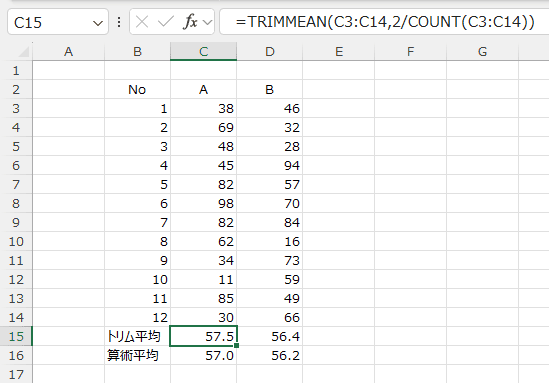-
Home »
-
エクセル関数一覧表 »
-
Excel関数の目次 »
-
平均を求める関数(AVERAGE関数など)の使い方
更新:2024/6/28;作成:2003/10/3
- 範囲内に文字列、論理値、空白セルが含まれている場合、これらは無視されます。
ゼロと空白セルでの結果が異なることに注意してください。0(ゼロ)はデータ数にカウントされますが、空白セルは無視されます。
- 平均値が小数値となる場合は特にセルの値と表示されている値が異なるケースが多いことには注意してください。
平均値をさらに何かの計算に使う場合は必要な桁数に丸めるなどの処理が必要なケースがあったりします。
つまり、表示形式上の数値とセルの値が異なることを念頭に置いてください。
- 【問題1】国語と数学の平均点を求める数式をC9,D9セルに入力しなさい。
| |
B |
C |
D |
| 2 |
氏名 |
国語 |
数学 |
| 3 |
今田浩次 |
80 |
85 |
| 4 |
内田あかり |
70 |
65 |
| 5 |
江藤公正 |
90 |
88 |
| 6 |
岡田太郎 |
55 |
62 |
| 7 |
川口宏 |
77 |
64 |
| 8 |
木村次郎 |
64 |
75 |
| 9 |
平均点 |
72.7 |
73.2 |
数式オートコンプリートを利用して数式を入力する
- 数式を手入力する方法を説明しています。
細かく説明していますので面倒そうですが慣れると手早く入力できます。
- ここでは、[Ctrl]+[Enter]で選択しているセルに一気に数式を入力する方法を説明しています。
- 数式を入力するC9:D9セルを選択します。
=av まで入力すると、av を含む関数がリストに表示されるので、[↓]キーを1回押して AVERAGE を選択します。
[Tab]キーを押して入力します。[Enter]キーではないのでご注意ください。
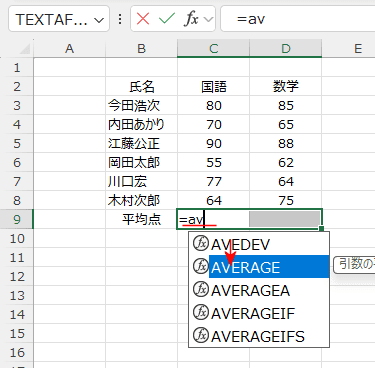
- =AVERAGE( と入力されるので、C3:C8) とセル範囲を入力して、[Ctrl]+[Enter]で入力を確定します。最後の ) は入力しなくても補完されます。
- キーボード操作の場合、[↑] でC8セルを選択します。
[Shift]+[Ctrl]+[↑] で C8:C2セルが選択できます。
[Shift]+[↓] で セル範囲をC8:C3とします。
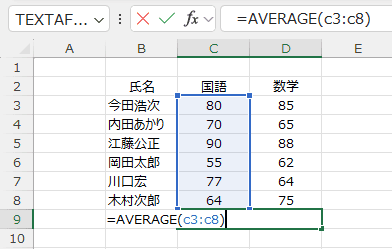
- [Ctrl]+[Enter]で入力を確定すると、選択していた範囲(C9:D9セル)に一気に数式が入力できます。
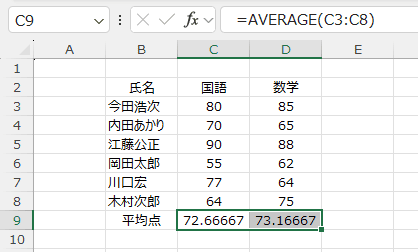
- 小数点以下の桁数が多く表示されました。
[ホーム]タブの数値タブにある[小数点以下の表示桁数を減らす]で表示桁数を調整しました。
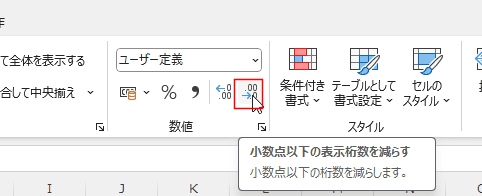
- 完成です。
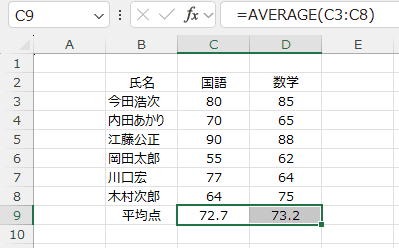
- 数式を入力するセル C9:D9セルを選択します。
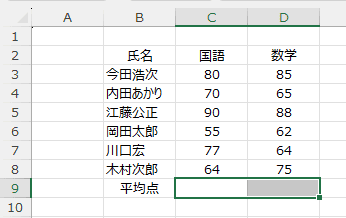
- [ホーム]タブの編集グループにある[ΣオートSUM]の[▼]ボタンをクリックして、[平均]を選択します。
アクセスキーはAlt H U A
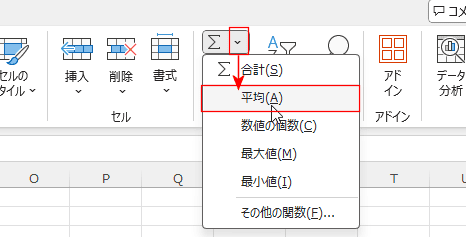
- C9セルに =AVERAGE(C3:C8) と入力されます。
C10セルには =AVERAGE(D3:D8) と入力されます。
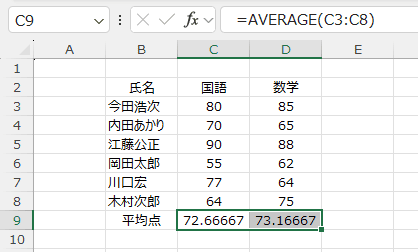
小数点以下の表示桁数を調整する
- C9:D9セルを選択し、[ホーム]タブの数値グループにある[小数点以下の表示桁数を減らす]または[小数点以下の表示桁数を増やす]ボタンをクリックして、表示桁数を変更できます。
なお、表示されるのは表示桁数に四捨五入された値になります。
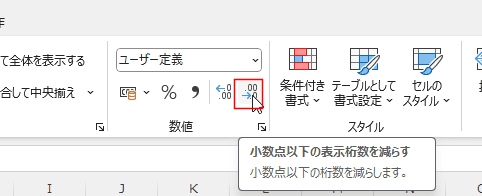
- 完成です。
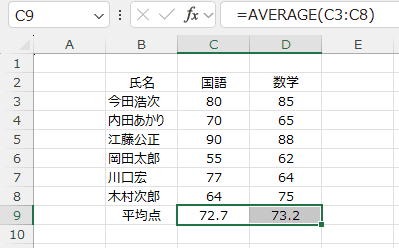
- 小数点以下一桁で表示すると、C9セルは「72.7」、D9セルは「73.2」となりますが、セルの値はそのままで、表示だけが四捨五入されていますのでご注意ください。
セルの値を四捨五入するには ROUND関数を使います。使い方は 四捨五入,切り上げ,切り捨ての関数の使い方(ROUND,ROUNDUP,ROUNDDOWN) をご覧ください。
C9セルは =ROUND(AVERAGE(C3:C8),1) としていますので、セル値が 72.7 となっています。
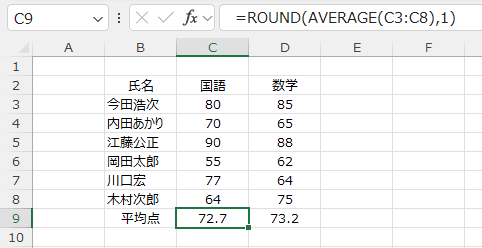
- 【問題2】下表の成績表でH3:I8セルの理系の科目の平均値と文系の科目の平均値を求めなさい。
ここでは、理系の科目は数学、理科、英語とします。文系の科目は国語、社会、英語とします。
|
B |
C |
D |
E |
F |
G |
H |
I |
| 2 |
氏名 |
国語 |
数学 |
社会 |
理科 |
英語 |
理系の平均 |
文系の平均 |
| 3 |
今田浩次 |
80 |
85 |
47 |
72 |
45 |
67.3 |
50.7 |
| 4 |
内田あかり |
70 |
65 |
73 |
46 |
77 |
62.7 |
73.3 |
| 5 |
江藤公正 |
90 |
88 |
78 |
72 |
80 |
80.0 |
82.7 |
| 6 |
岡田太郎 |
55 |
62 |
63 |
50 |
72 |
61.3 |
63.3 |
| 7 |
川口宏 |
77 |
64 |
77 |
55 |
41 |
53.3 |
65.0 |
| 8 |
木村次郎 |
64 |
75 |
62 |
84 |
46 |
68.3 |
57.3 |
| 9 |
平均点 |
72.7 |
73.2 |
66.7 |
63.2 |
60.2 |
|
|
- 【問題2の解答例】
H列の理系の平均は数学(D列)と理科(F列)と英語(G列)の平均を求めます。
H3セルには =AVERAGE(D3,F3,G3) とカンマ区切りでセル位置を入力します。
表示桁数を調整します。
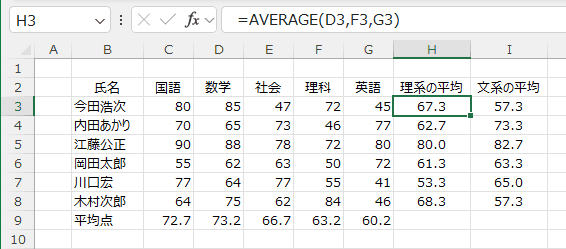
同様に、文系の平均は I3セルに =AVERAGE(C3,E3,G3) と入力して求めることができます。
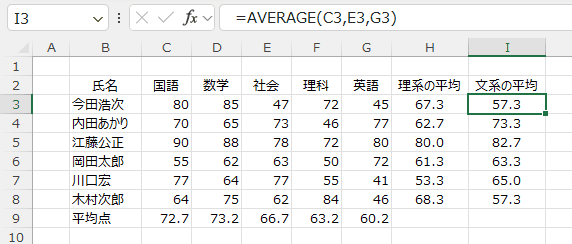
- AVERAGEA関数は、数値以外に、文字列やTRUE,FALSEなどの論理値も計算の対象になります。
文字列は0と見なされ、TRUEは1,FALSEは0と見なされて計算されます。
- 【例題】データに数値に文字が混入しており、適当な例とは思えませんが、これを使ってAVERAGEとAVERAGEAの違いを示します。
- C9セルは=AVERAGE(C3:C8)と入力されています。
欠席のセルを無視して平均値が計算されます。
国語の平均値の計算は(80+70+90+77+64)/5 と計算されます。
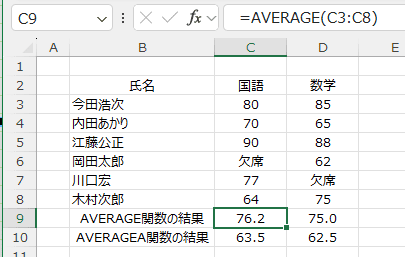
- C10セルは=AVERAGEA(C3:C8)と入力されています。
欠席のセルを0とみなして平均値が計算されます。
国語の平均値の計算は(60+70+90+0+77+64)/6 と計算されます。
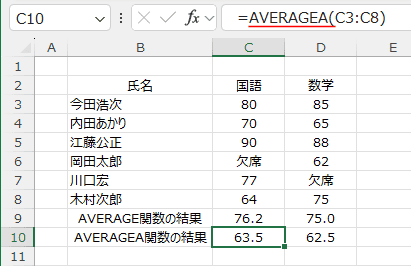
- 範囲の数値を小さいもの順に並べたとき、その中央にくる数値を返します。
なお、論理値、文字列が含まれているときはそれらは無視されます。
- 問題:中央値をデータ数が奇数(C列)と偶数(D列)のケースで計算します。
|
B |
C |
D |
E |
F |
G |
| 2 |
回数 |
測定値 |
|
|
|
| 3 |
1 |
53 |
53 |
|
中央値(奇数) |
|
| 4 |
2 |
58 |
58 |
|
66 |
=MEDIAN(C3:C11) |
| 5 |
3 |
60 |
60 |
|
|
|
| 6 |
4 |
65 |
65 |
|
中央値(偶数) |
|
| 7 |
5 |
66 |
66 |
|
67 |
=MEDIAN(D3:D12) |
| 8 |
6 |
68 |
68 |
|
|
|
| 9 |
7 |
70 |
70 |
|
|
|
| 10 |
8 |
71 |
71 |
|
|
|
| 11 |
9 |
75 |
75 |
|
|
|
| 12 |
10 |
|
77 |
|
|
|
- 解答:
測定値が奇数(9個)のとき
F4セルに =MEDIAN(C3:C11) と入力します。
測定値が奇数(9個)のときは5番目の値が返されます。
測定値が偶数(10個)のときは5番目と6番目の値の平均値が返されます。
- 測定値が奇数(10個)のとき
F7セルに =MEDIAN(D3:D12) と入力します。
数値が偶数個の場合には、真ん中の2つの数値の平均が中央値になります。
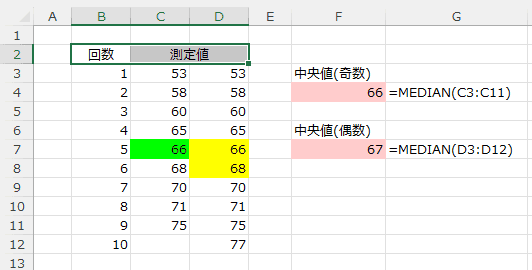
- TRIMMEAN関数は、データ全体の上限と下限から一定の割合のデータを切り落とし、残りのデータの平均値を返します。
異常値が出るようなデータで上下の一定割合のデータを省いて平均値を求めます。
採点競技などで最大値と最小値を省くケースがありますが、これと似た考え方になります。
トリム平均とか調整平均と呼ばれます。
- 割合はデータから省く数の割合なので小数で入力します。よって、割合が0未満や1より大きいときはエラーとなり、#NUM!が返されます。
データから省かれる数は 2の倍数で、上から 2の倍数/2 下から 2の倍数/2 が省かれます。
具体的には データ数が12個の場合 =12*0.2=2.4 の場合は 2.4を整数に切り捨てて2となり、2/2=1 上から1個、下から1個のデータが省かれます。
=12*0.3=3.6 の場合は 切り捨てると3になり、最も近い2の倍数は2なので、2/2=1 上から1個、下から1個のデータが省かれます。
=12*0.4=4.8 の場合は 切り捨てると4になり、4は2の倍数なので4/2=2となり、上から2個、下から2個のデータが省かれます。
- (例題)下表のデータから上下1個のデータを除いた平均値(トリム平均)と通常の算術平均を求めなさい
最大値と最小値を除いた平均値を求めます。
|
B |
C |
D |
| 2 |
No |
A |
B |
| 3 |
1 |
38 |
46 |
| 4 |
2 |
69 |
32 |
| 5 |
3 |
48 |
28 |
| 6 |
4 |
45 |
94 |
| 7 |
5 |
82 |
57 |
| 8 |
6 |
98 |
70 |
| 9 |
7 |
82 |
84 |
| 10 |
8 |
62 |
16 |
| 11 |
9 |
34 |
73 |
| 12 |
10 |
11 |
59 |
| 13 |
11 |
85 |
49 |
| 14 |
12 |
30 |
66 |
| 15 |
トリム平均 |
57.5 |
56.4 |
| 16 |
算術平均 |
57.0 |
56.2 |
- (解答例)
トリム平均は =TRIMMEAN(C3:C14,0.2) で求めています。
57.5と56.4となります。通常の平均値(算術平均)は57.0と56.2ですので異なる結果が得られています。
算術平均は =AVERAGE(C3:C14) で求めています。
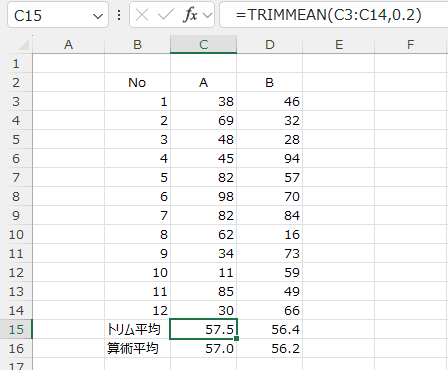
- 引数の割合を 0.2と決め打ちしているのが気になる場合は
割合 = 除外したいデータ数 / データの総数
と考えて、
=TRIMMEAN(C3:C14,2/COUNT(C3:C14))
とすることができます。
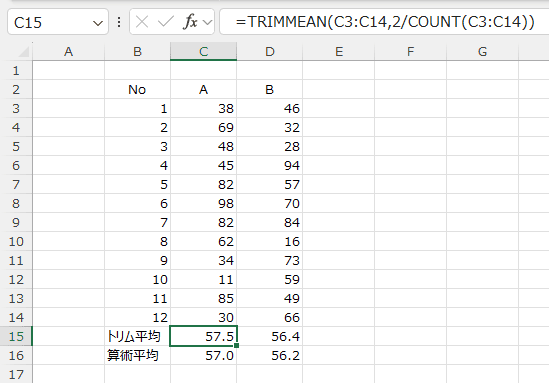
- 単純に総計から最大値と最小値を引いて、データの個数-2 で割って求めることも可能です。
=(SUM(C3:C14)-MAX(C3:C14)-MIN(C3:C14))/(COUNT(C3:C14)-2)
スポンサードリンク
Home »
エクセル関数一覧表 »
平均の関数の使い方
PageViewCounter

Since2006/2/27